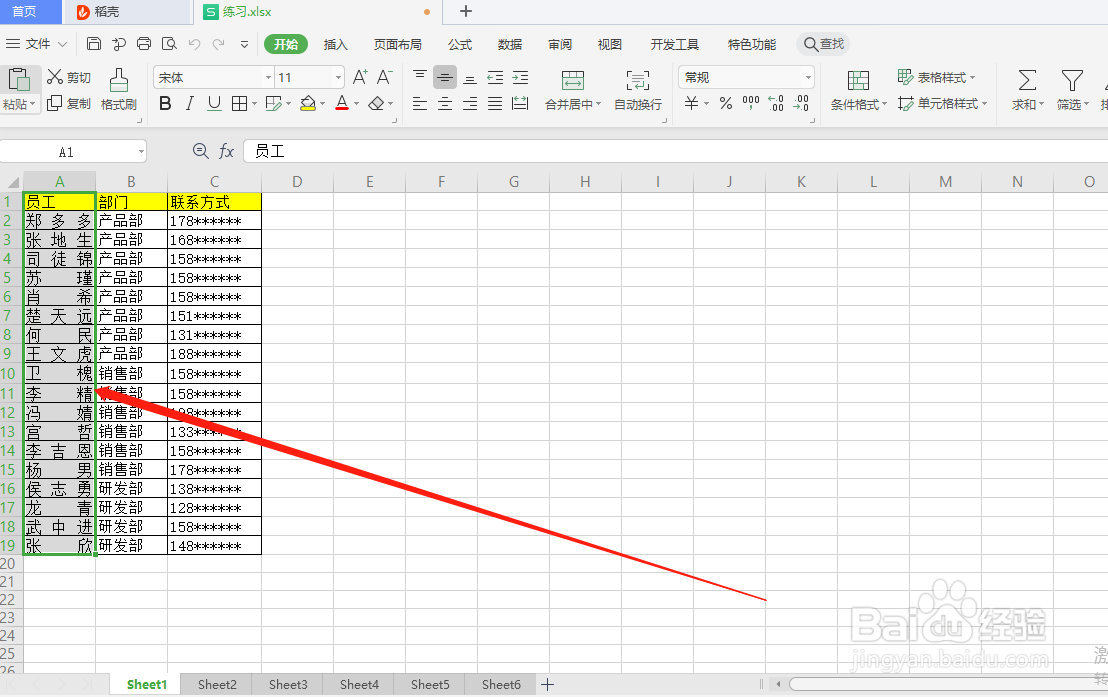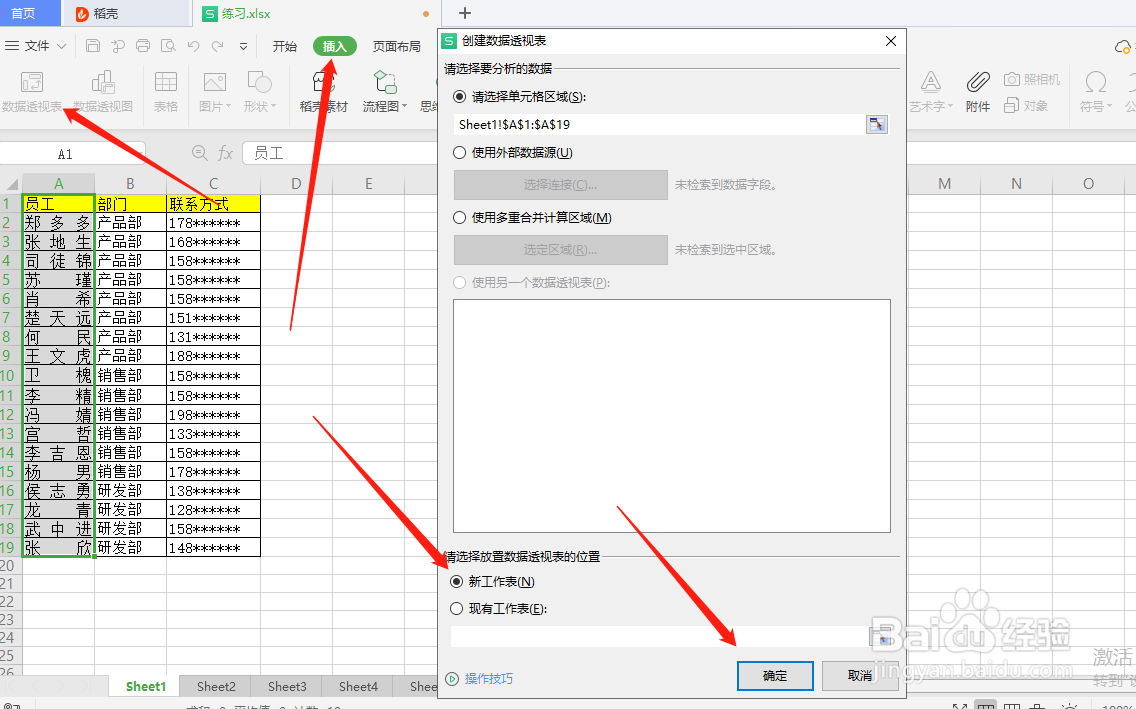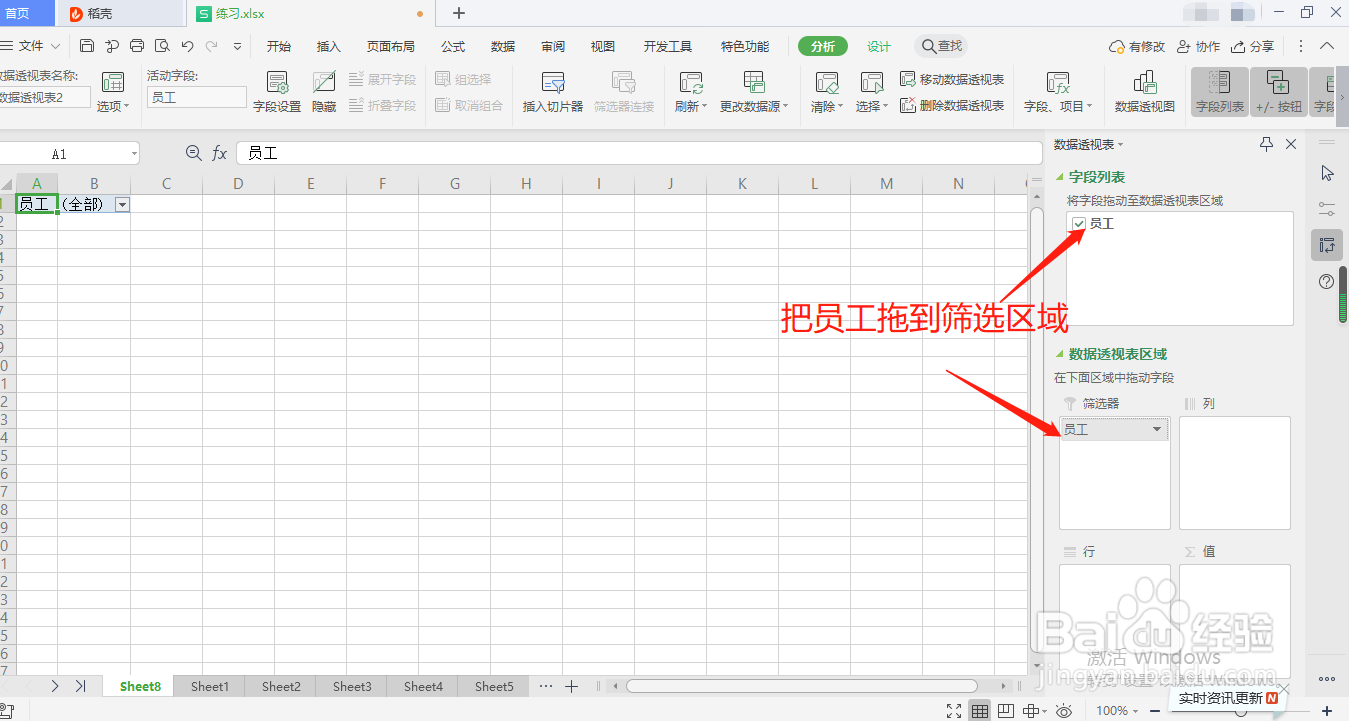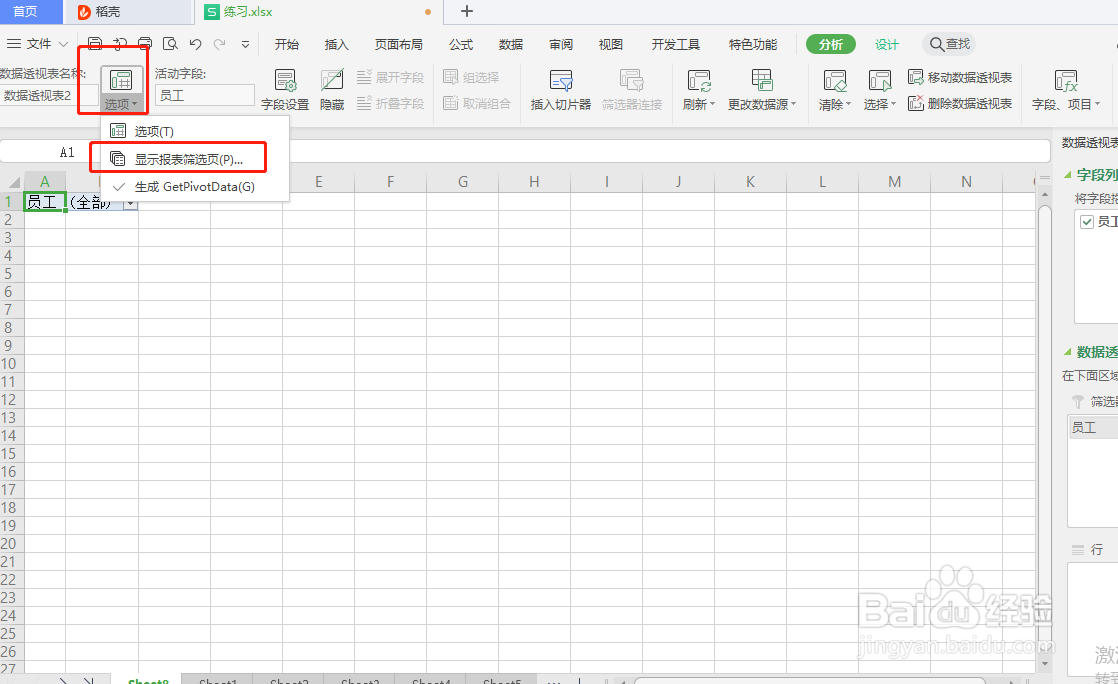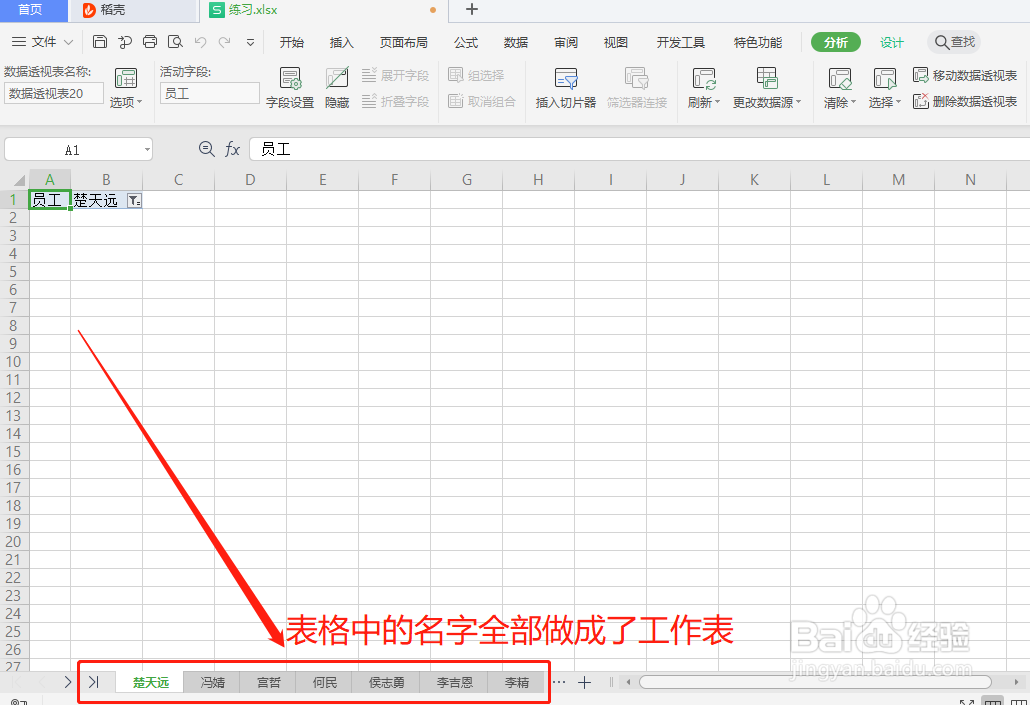wps表格如何批量新建工作表
1、1.打开wps软件,打开一张要批量新建工作表的表单;如图
2、2.全选姓名,点击插入数据透视表,点击新工作表,点击确定;如图
3、3.在新建的工作表中,点击员工,把员工拖到筛选器当中;如图
4、4.在分析中,点击选项中的显示报表筛选页;如图
5、5.这时候会弹出一个员工的筛选表格,点击确定;如图
6、6.确定之后,员工的姓名全部新建了一个工作表并命名;如图
声明:本网站引用、摘录或转载内容仅供网站访问者交流或参考,不代表本站立场,如存在版权或非法内容,请联系站长删除,联系邮箱:site.kefu@qq.com。
阅读量:26
阅读量:41
阅读量:96
阅读量:81
阅读量:92